Twitter (of X, als je de nieuwe naam volgt) is tegenwoordig echt een visueel platform geworden. Bijna de helft van alle tweets bevat inmiddels een afbeelding, GIF of video, en tweets met afbeeldingen krijgen dan alleen tekst. Of je nu als marketeer virale campagnes volgt, memes spaart, of als analist concurrenten in de gaten houdt, de kans is groot dat je wel eens afbeeldingen van Twitter wilt opslaan—soms eentje, soms juist honderden tegelijk.
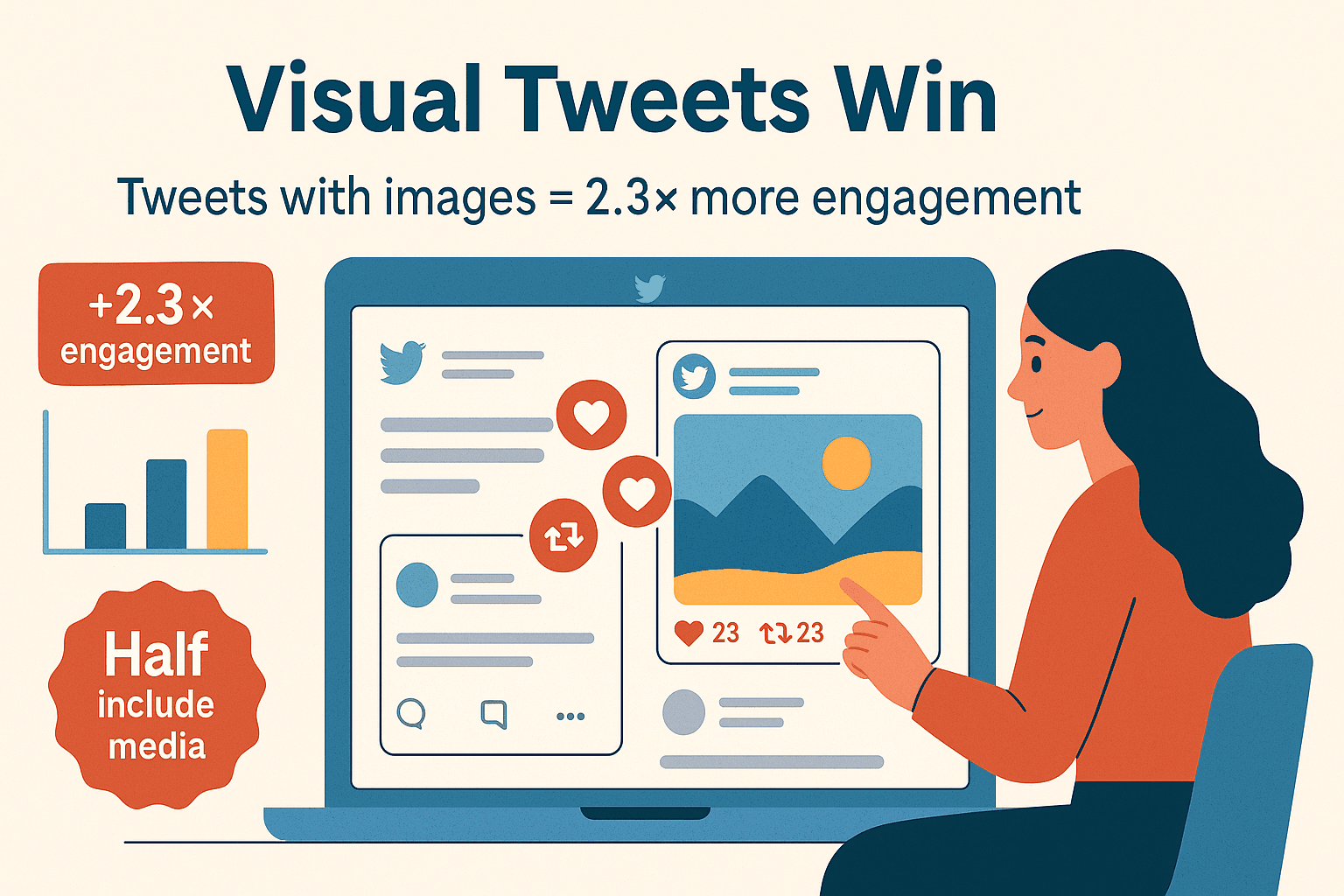
Maar hier loop je al snel tegen een probleem aan: afbeeldingen downloaden van Twitter is niet altijd zo simpel als even rechtsklikken. Handmatig werkt prima als je een enkele meme wilt bewaren, maar zodra je veel afbeeldingen wilt verzamelen, ordenen of exporteren voor werk, wordt het al snel een rommeltje. Daarom laat ik je graag de handigste manieren zien om Twitter-afbeeldingen te downloaden—van ouderwetse handmatige trucs tot slimme tools zoals , onze AI-aangedreven Chrome-extensie waarmee iedereen makkelijk afbeeldingen kan extraheren (dus niet alleen techneuten).
Wat bedoelen we met "afbeeldingen downloaden van Twitter"?
Laten we eerst even duidelijk maken wat we precies bedoelen. Afbeeldingen downloaden van Twitter kan verschillende dingen betekenen:
- Een losse afbeelding opslaan van een tweet op je apparaat (voor jezelf, inspiratie of gewoon voor de grap).
- Een profielfoto of headerafbeelding van een account downloaden.
- Meerdere afbeeldingen tegelijk verzamelen—bijvoorbeeld alle afbeeldingen onder een bepaalde hashtag, of alle productfoto’s van een concurrent.
Voor de meeste mensen is dit gewoon rechtsklikken en opslaan. Maar voor bedrijven, marketeers en onderzoekers betekent afbeeldingen downloaden meestal het automatisch verzamelen van tientallen of honderden afbeeldingen, ze ordenen en exporteren naar een spreadsheet of database voor verdere analyse. Denk aan een socialmediamanager die user generated content verzamelt, of een e-commerce team dat bijhoudt hoe hun producten op Twitter verschijnen.
Kortom: met “afbeeldingen downloaden van Twitter” bedoelen we alles van af en toe opslaan tot grootschalig, geautomatiseerd verzamelen—elk met hun eigen tools en uitdagingen.
Handmatig: Afbeeldingen één voor één downloaden van Twitter
We beginnen bij het begin. Heb je maar een paar afbeeldingen nodig, dan zijn de standaardopties van Twitter simpel:
- Zoek de afbeelding die je wilt opslaan in een tweet of profiel.
- Rechtsklik op de afbeelding (of houd ingedrukt op mobiel) en kies “Afbeelding opslaan als…”.
- Kies een bestandsnaam en locatie op je apparaat en sla op.
Op mobiel kun je meestal lang op de afbeelding drukken en op “Opslaan” tikken (Android) of via het deelmenu opslaan (iOS). En anders kun je altijd nog een screenshot maken. (Let op: screenshots bevatten de hele interface en zijn van mindere kwaliteit.)
Beperkingen van handmatig downloaden:
- Tijdrovend: Stel je voor dat je 100 afbeeldingen één voor één moet opslaan. Dat is veel klikken (en waarschijnlijk een zere pols).
- Snel iets missen: Tweets met meerdere afbeeldingen? Je moet ze allemaal apart openen en opslaan.
- Geen metadata: Je krijgt alleen het afbeeldingsbestand, geen tweettekst, tijdstip of auteur.
- Kwaliteitsverlies: Screenshots zijn van mindere kwaliteit en niet het originele bestand.
Handmatig werkt prima voor een enkele meme of inspiratie, maar is niet geschikt voor grotere projecten of archivering.
Tools voor batch-downloads: als handmatig niet genoeg is
Wil je veel afbeeldingen tegelijk downloaden—bijvoorbeeld voor een marketingcampagne, onderzoek of concurrentieanalyse—dan schiet handmatig tekort. Daarvoor zijn er batch-downloadtools. De belangrijkste categorieën:
1. Browserextensies
Extensies zoals “X Media Downloader” (Chrome) of “Twitter Media Downloader” (Firefox) laten je met één klik alle afbeeldingen van een profiel of hashtag downloaden. Sommige algemene extensies (zoals DownThemAll! of Image Downloader) kunnen elke webpagina scannen en alle afbeeldingen tonen om te downloaden.
Voordelen: Makkelijk in gebruik, direct in je browser.
Nadelen: Vaak beperkt tot wat er op de pagina geladen is, mist soms afbeeldingen in threads of vereist veel scrollen.
2. Desktopsoftware
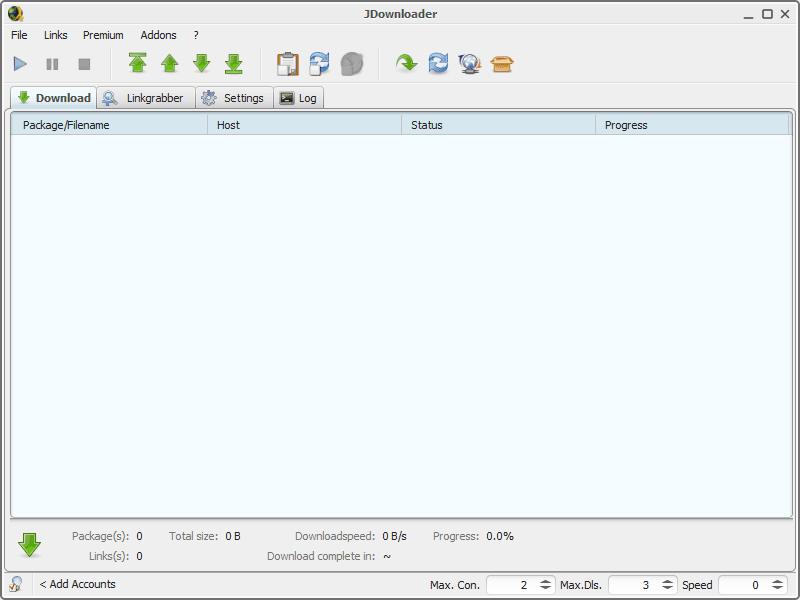
Programma’s als JDownloader of WFDownloader kunnen een Twitter-profiel of lijst met tweet-URL’s verwerken en alle afbeeldingen (en video’s) in bulk downloaden. Ideaal voor grote hoeveelheden.
Voordelen: Geschikt voor grote volumes, veel opties.
Nadelen: Moet geïnstalleerd worden, vraagt soms om Twitter-inlog of API-sleutels, en kan ingewikkeld zijn voor niet-technische gebruikers.
3. Webgebaseerde downloaders
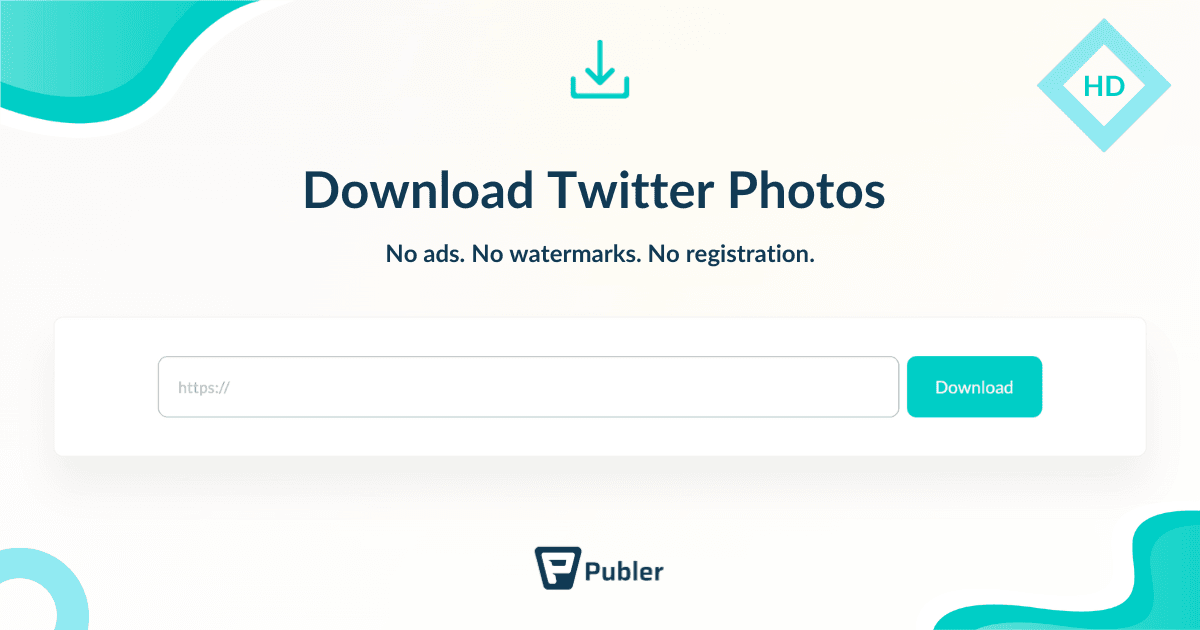
Websites zoals of laten je een tweet- of profiel-URL plakken en direct afbeeldingen downloaden.
Voordelen: Geen installatie nodig, snel voor incidenteel gebruik.
Nadelen: Vaak beperkt in bulk, vereist herhaaldelijk handmatig invoeren, en sommige sites zijn niet altijd betrouwbaar.
4. Geavanceerde scripts/automatisering
Voor de techneuten zijn er open-source scripts (zoals gallery-dl of Python-scripts met Tweepy) waarmee je op grote schaal afbeeldingen van Twitter kunt scrapen. Maar hiervoor heb je programmeerkennis nodig en ze werken niet altijd als Twitter iets aanpast.
Voordelen: Maximale flexibiliteit en kracht.
Nadelen: Hoge technische drempel, onderhoudsgevoelig.
Kortom: Batch-downloadtools besparen veel tijd bij grote hoeveelheden, maar vereisen vaak technische kennis, veel instelwerk of zijn beperkt in wat ze kunnen. Hier biedt Thunderbit uitkomst.
Waarom Thunderbit slimmer is voor Twitter-afbeeldingen downloaden
Laten we eerlijk zijn: de meeste mensen willen niet met scripts werken of urenlang door tweets klikken. is gemaakt voor iedereen die snel en eenvoudig afbeeldingen (en andere data) van Twitter wil halen, zonder technische rompslomp.
Wat maakt Thunderbit uniek?
- AI-gestuurde extractie: Thunderbit’s “AI Suggest Fields” leest de Twitter-pagina en herkent automatisch afbeeldingen, tweettekst, auteur, datum en meer—zonder handmatig instellen of coderen.
- Scrapen in 2 klikken: Open de pagina, klik op “AI Suggest Fields” en daarna op “Scrape.” Klaar.
- Bulk & enkele afbeeldingen: Of je nu één afbeelding of honderden wilt, Thunderbit werkt altijd op dezelfde manier.
- Subpagina’s scrapen: Afbeeldingen uit tweetdetails of threads nodig? Thunderbit bezoekt automatisch subpagina’s en haalt ook die afbeeldingen op.
- Exporteren naar alles: Stuur je resultaten naar Excel, Google Sheets, Airtable of Notion. Bij export naar Notion of Airtable uploadt Thunderbit zelfs de afbeeldingen, zodat je een visuele galerij krijgt in plaats van alleen URL’s.
- Geen code, geen onderhoud: Thunderbit past zich automatisch aan als Twitter het ontwerp wijzigt, dus je hoeft nooit scripts te repareren.
Dit is de tool die ik jaren geleden had willen hebben toen ik handmatig afbeeldingen moest verzamelen voor marketingcampagnes.
Stappenplan: Zo download je Twitter-afbeeldingen met Thunderbit
Benieuwd hoe makkelijk het kan? Zo gebruik je Thunderbit om afbeeldingen van Twitter te downloaden—of je nu één foto wilt opslaan of een hele feed wilt scrapen.
Stap 1: Installeer de Thunderbit Chrome-extensie
Ga naar de en klik op “Toevoegen aan Chrome.” Je ziet het Thunderbit-icoon in je browser verschijnen. Maak gratis een account aan (geen creditcard nodig) en je kunt direct aan de slag.
Stap 2: Open Twitter en bepaal welke afbeeldingen je wilt downloaden
Ga naar en log in. Navigeer naar het profiel, de hashtag of thread met de gewenste afbeeldingen. Voor het beste resultaat kun je alvast wat scrollen om meer tweets te laden, maar dat hoeft niet overdreven—Thunderbit kan automatisch scrollen tijdens het scrapen.
Stap 3: Activeer Thunderbit en gebruik “AI Suggest Fields”
Klik op het Thunderbit-icoon in je browser. In de zijbalk die verschijnt, klik je op “AI Suggest Fields.” Thunderbit’s AI scant de pagina en stelt kolommen voor zoals “Tweettekst,” “Auteur,” “Datum” en—het belangrijkste—“Afbeeldingen” of “Media URL.”
Je kunt de kolommen aanpassen (hernoemen, verwijderen of toevoegen), maar meestal herkent Thunderbit alles direct goed.
Stap 4: Scrapen en exporteren van Twitter-afbeeldingen
Klik op “Scrape.” Thunderbit scrollt automatisch door de pagina, laadt tweets en haalt de afbeeldingen op. Na afloop zie je een tabel met resultaten—elke rij is een tweet, en de afbeeldings-URL’s staan netjes in een kolom.
Klik nu op “Exporteren” en kies je gewenste formaat:
- Excel of CSV: Download een spreadsheet met afbeeldings-URL’s.
- Google Sheets: Stuur je data direct naar een nieuw Sheet.
- Airtable of Notion: Thunderbit uploadt de afbeeldingen, zodat je een visuele galerij krijgt in je database.
Wil je de daadwerkelijke afbeeldingsbestanden? Gebruik dan de URL’s uit de spreadsheet met een downloadmanager, of open ze in je browser en sla ze handmatig op.
Stap 5: Extra tips—subpagina’s scrapen en plannen
- Subpagina’s scrapen: Wil je afbeeldingen uit tweetdetails, reacties of threads? Gebruik dan de functie “Scrape Subpages” van Thunderbit. Zo worden ook afbeeldingen opgehaald die niet direct zichtbaar zijn in de tijdlijn.
- Gepland scrapen: Wil je dagelijks een hashtag of profiel monitoren op nieuwe afbeeldingen? Stel een schema in met Thunderbit in gewoon Nederlands (“elke maandag om 9 uur”), en Thunderbit voert de scrape automatisch uit—zelfs als je browser dicht is.
Meer weten over deze functies? Bekijk de .
Twitter API-beperkingen vs. webscraping: waarom Thunderbit beter is
Misschien denk je: “Heeft Twitter hier geen API voor?” Technisch gezien wel, maar voor de meeste mensen is dat geen haalbare optie meer.
- Strenge limieten: De gratis Twitter API staat nu slechts toe, en zelfs het $100/maand-abonnement heeft een limiet van 10.000 tweets. Meer nodig? Enterprise-abonnementen beginnen bij $42.000 per maand. (Geen typefout.)
- Ontwikkelaarsaccount vereist: Je moet een aanvraag doen en goedgekeurd worden, wat weken kan duren (of afgewezen kan worden).
- Programmeervaardigheden nodig: Zelfs als je toegang krijgt, moet je code schrijven om afbeeldingen uit de API te halen.
Voor de meeste marketeers, onderzoekers of zakelijke gebruikers is de API dus geen optie. Daarom stappen velen over op webscrapingtools zoals Thunderbit, die direct in je browser werken, geen code vereisen en geen harde limieten hebben (zolang je verantwoord scrape).
Productiviteitsboost: Thunderbit’s AI-workflow voor beeldextractie
Hier blinkt Thunderbit echt uit. Stel, je bent marketingmanager en wilt alle afbeeldingen verzamelen die met jouw hashtag zijn gepost. Handmatig ben je uren bezig met scrollen en opslaan. Met Thunderbit is het een kwestie van een paar klikken en enkele minuten wachten.
- AI-labels & opmaak: Gebruik Thunderbit’s Field AI Prompt om tweets te categoriseren, tekst te vertalen of sentimentlabels toe te voegen tijdens het scrapen.
- Bulkexport: Stuur je afbeeldingen en metadata direct naar je favoriete tools—nooit meer eindeloos kopiëren en plakken.
- Consistente resultaten: Geen gemiste afbeeldingen, geen dubbele, geen menselijke fouten.
Teams besparen uren (soms zelfs dagen) aan handmatig werk per project, zodat er meer tijd overblijft voor analyse en creativiteit.
Blijf legaal: beste praktijken voor het downloaden en gebruiken van Twitter-afbeeldingen
Voordat je losgaat met downloaden, even de spelregels:
- Twitter’s gebruiksvoorwaarden: Sinds eind 2023 verbiedt Twitter expliciet . In de praktijk wordt kleinschalig scrapen voor intern gebruik meestal gedoogd, maar vermijd het scrapen van privédata, overmatig veel verzoeken of het openbaar maken van gescrapete content zonder toestemming.
- Auteursrecht: Een afbeelding downloaden betekent niet dat je de rechten bezit. De meeste afbeeldingen op Twitter zijn auteursrechtelijk beschermd. Voor persoonlijk of intern gebruik is het meestal geen probleem. Voor openbaar of commercieel gebruik (zoals marketingmateriaal) altijd toestemming vragen of gebruik maken van de officiële embedfunctie van Twitter.
- Geef credits: Gebruik je een afbeelding openbaar, vermeld dan altijd de maker en verwijder geen watermerken of handtekeningen.
- Privacy: Wees respectvol bij het scrapen van afbeeldingen van privépersonen of gevoelige inhoud.
Kortom: gebruik Thunderbit (of een andere tool) verantwoord, scrape alleen wat je nodig hebt en respecteer altijd auteursrecht en privacy.
Samenvatting & belangrijkste punten
Nog even kort op een rijtje:
- Handmatig downloaden werkt voor incidentele afbeeldingen, maar is traag en foutgevoelig bij grote aantallen.
- Batchtools (extensies, software, webapps) helpen, maar vereisen vaak technische kennis of hebben beperkingen.
- Thunderbit is de makkelijkste en snelste manier om afbeeldingen van Twitter te downloaden—geen code, geen onderhoud, slechts een paar klikken.
- AI-functies zoals “AI Suggest Fields,” subpagina’s scrapen en plannen maken Thunderbit ideaal voor zakelijke gebruikers, marketeers en iedereen die op grote schaal afbeeldingen wil verzamelen.
- Blijf legaal: Gebruik afbeeldingen verantwoord, respecteer de regels van Twitter en geef altijd credits aan de makers.
Klaar om de eindeloze stroom Twitter-afbeeldingen om te zetten in een overzichtelijke, bruikbare bron? en ontdek hoeveel tijd je bespaart. Meer weten over webscraping? Bekijk de voor meer tips en handleidingen.
Veelgestelde vragen
1. Kan ik alle afbeeldingen van een Twitter-profiel in één keer downloaden?
Ja! Met Thunderbit kun je alle afbeeldingen van een Twitter-profiel in bulk scrapen. Open het profiel, gebruik “AI Suggest Fields” en klik op “Scrape.” Thunderbit scrollt automatisch en haalt alle afbeeldingen op.
2. Is het legaal om afbeeldingen van Twitter te downloaden voor persoonlijk gebruik?
Afbeeldingen downloaden voor persoonlijk of intern zakelijk gebruik is meestal toegestaan. Voor openbaar of commercieel gebruik moet je toestemming vragen aan de eigenaar en altijd de bron vermelden. Vermijd het scrapen van privé of gevoelige content.
3. Hoe gaat Thunderbit om met tweets met meerdere afbeeldingen?
Thunderbit’s AI herkent alle afbeeldingen in een tweet, ook bij meerdere afbeeldingen per post. In je export staan alle afbeeldings-URL’s, zodat je niets mist.
4. Welke exportformaten ondersteunt Thunderbit voor afbeeldingen?
Je kunt afbeeldings-URL’s (en andere data) exporteren naar Excel, CSV, Google Sheets, Airtable of Notion. Voor Airtable en Notion uploadt Thunderbit de daadwerkelijke afbeeldingen, zodat je een visuele galerij krijgt.
5. Waarom niet gewoon de Twitter API gebruiken om afbeeldingen te downloaden?
De Twitter API heeft nu strenge limieten, hoge kosten en vereist programmeerkennis. Voor de meeste gebruikers zijn webscrapingtools zoals Thunderbit sneller, eenvoudiger en heb je geen ontwikkelaarsaccount nodig.
Veel succes met scrapen—en moge je meme-map en marketingpresentaties altijd gevuld zijn met de beste Twitter-beelden.
Meer weten